
키보드와 마우스는 많은 기본 컴퓨터 게임에 적합 할 수 있지만 그런 식으로 에뮬레이트 된 게임을 플레이하는 것은 완전히 이상합니다. 적절한 게임 패드로 Super Mario를 플레이하든, Diablo III와 같은 새로운 PC 타이틀을 편안하게 사용해보고 싶든, 저희가 도와 드리겠습니다.
오늘은 Microsoft Xbox 360 컨트롤러를 사용하여 좋아하는 에뮬레이터부터 이전 및 새 PC 게임에 이르기까지 모든 것과 작동하도록 구성하는 방법을 살펴 보겠습니다. 구식 게임을 할 때 손에 컨트롤러의 진정한 느낌을 원하든, 최신 게임을 할 수있는 손목에 손을 대는 방법을 찾고 있든 관계없이 쉽게 설정할 수 있습니다.
필요한 것
이 자습서에서는 다음이 필요합니다.
- ㅏ 유선 Xbox 컨트롤러 (공식적이거나 잘 구성된 비공식 컨트롤러 Mad Catz 모델은 괜찮습니다).
- 사본 보여 (진단 목적으로).
- 사본 Xpadder (10 달러, 고급 구성 기술에 필요).
- 컨트롤러를 구성 할 에뮬레이터 또는 비디오 게임입니다.
이 튜토리얼에서는 무선 컨트롤러를 사용할 수 있지만 그렇게하면 프로젝트에 복잡성과 문제 해결의 추가 계층이 추가됩니다 (많은 사람들이 PC 기반 게임 플레이에 무선 360 컨트롤러를 사용하는 데 광범위한 문제를보고 함). 유선 모델을 고수합니다. 무선 모델을 성공적으로 사용했다면 댓글에 메모를 남기고 팁과 요령을 공유하세요.
또한 일부 설정은 다른 설정보다 구성이 필요하므로 전체 자습서를 읽고 Xbox 컨트롤러를 사용하려는 특정 응용 프로그램 및 게임을 확인한 후 필요한 항목 목록을 구입하는 것이 좋습니다 (효과적으로 비용 절감 프로젝트의 경우 실제 컨트롤러 비용 외 $ 0).
Xbox 360 컨트롤러 설치 및 테스트

Xbox 360 컨트롤러를 설치하는 것은 매우 어렵지 않습니다. 컨트롤러를 Windows 컴퓨터의 비어있는 USB 포트에 연결합니다. Windows는 장치의 드라이버를 자동으로 감지하고 설치해야하며 10 초 이내에 컴퓨터가 컨트롤러의 입력을 수락합니다.
다음 진단 테스트 중에 설치가 계획대로 진행되지 않았다는 것이 분명 해지면 지원 페이지를 방문하여 여기에 360 컨트롤러 Windows 버전에 적합한 드라이버를 다운로드하십시오.
컨트롤러를 테스트하기 위해 두 갈래 접근 방식이 있습니다. 가장 먼저 할 일은 시작 메뉴로 이동하여 joy.cpl 실행 상자에. 그러면 다음과 같이 게임 컨트롤러 제어판이 표시됩니다.
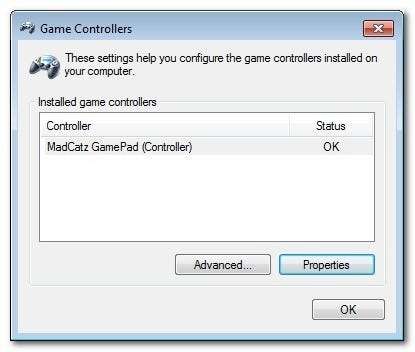
보시다시피이 프로젝트에 더 저렴한 MadCatz 360 컨트롤러를 사용하고 있습니다. 고급을 클릭하면 컨트롤러간에 전환 할 수 있지만이 경우에는 관련이 없습니다. 클릭 속성 360 컨트롤러의 컨트롤러 속성을 가져옵니다.
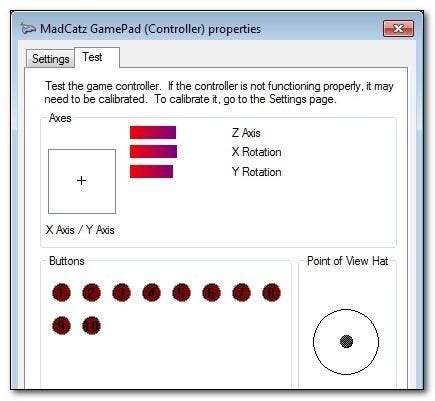
선택 테스트 탭 . 컨트롤러의 각 버튼을 사용해보십시오. 모든 것이 제대로 작동한다면 어떤 것 각 버튼을 누르거나 각 조종 스틱 / 방향 패드를 움직일 때 발생합니다. 입력이 전혀 실패하면이 섹션의 처음으로 돌아가 드라이버를 다운로드하십시오. 입력을 받았지만 비정상적인 경우 (예 : 조이스틱 중 하나를 위로 밀고 축 디스플레이가 아래 및 왼쪽으로 이동) 설정 탭 구성 버튼을 클릭합니다. 구성 마법사는 각 버튼과 조이스틱을 식별하고 올바르게 보정하는 과정을 안내합니다.
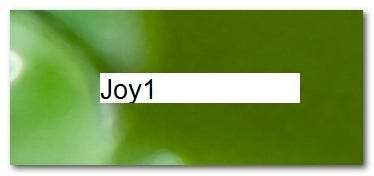
모든 버튼이 제대로 작동하고 구성되었는지 확인한 후에는 필요한 사항 섹션에 나열된 작은 AutoHotkey 실행 파일 ShowOff를 실행하는 것이 매우 유용합니다. 이 작은 앱은 키보드, 마우스, 게임 패드 또는 기타 입력 장치 (위 스크린 샷 참조)에서 모든 버튼 누름을보고하는 작은 흰색 오버레이 창을 화면에 표시합니다. 컨트롤러가 게임에서 제대로 작동하기 위해 응용 프로그램을 계속 사용할 필요는 없지만 설정 프로세스 중에 에뮬레이터 및 게임을 구성하는 동안 각 버튼의 특정 버튼 코드가 무엇인지 확인하는 것이 매우 유용 할 수 있습니다. .
사용자 지정 단추 선택을 허용하는 에뮬레이터 및 게임 구성
원하는 버튼으로 게임 입력을 맞춤 설정할 수있는 게임 에뮬레이터 또는 독립 실행 형 게임을 사용하는 경우 구성은 게임 메뉴에서 해당 섹션을 열고 각 버튼을 신중하게 매핑하기 만하면됩니다. 이것이 얼마나 간단한 지 보여주기 위해 우리는 훌륭한 게임 에뮬레이터를 사용할 것입니다. BSNES .
BSNES는 NES, Super NES 및 Game Boy를 포함한 8 개 이상의 콘솔을 에뮬레이션 할뿐만 아니라 사용자 지정 컨트롤러 구성을 포함하여 고도로 사용자 지정 가능한 플레이를 제공하면서 놀라운 작업을 수행합니다. 사용자 지정 입력을 선택할 수있는 모든 응용 프로그램을 따라갈 수 있습니다.
BSNES를 구성하려면 간단히 다운로드하고 폴더를 추출한 다음 BSNES 실행 파일을 실행하십시오. 시작되면 다음으로 이동하십시오. 설정 –> 구성 을 클릭하고 입력 사이드 바에서. 여기에서 구성하려는 BSNES가 지원하는 게임 시스템을 선택할 수 있습니다. Super NES 컨트롤러를 구성 할 것입니다. SNES 컨트롤러의 기본 버튼 4 개를 키보드에서 Xbox 360 컨트롤러의 기본 버튼 4 개로 다시 매핑하여 시연 해 보겠습니다.
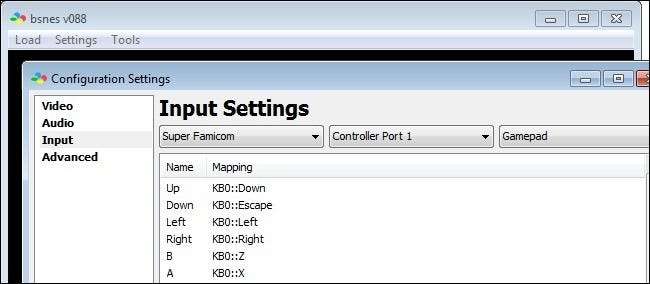
기본적으로 BSNES의 모든 매핑이 키보드 기반임을 알 수 있습니다 (따라서 KB0 변수 및 해당 키). ZXAS 키보드 구성의 단추 바로 가기를 컨트롤러의 단추에 다시 매핑하려면 마우스로 각 항목을 두 번 클릭 한 다음 Xbox 컨트롤러의 단추를 다음과 같이 누르기 만하면됩니다.
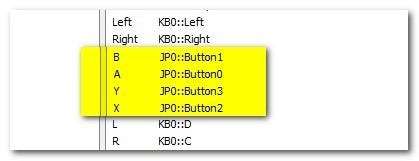
Xbox 컨트롤러에 매핑하려는 모든 버튼에 대해 프로세스를 반복하면됩니다. 매핑이 완료되면 컨트롤러를 테스트 해 볼 시간입니다.
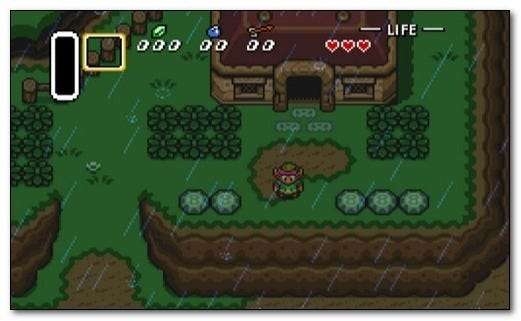
이것의 과거로의 연결 우리가 기억하는 것처럼, 키보드에 손가락이 펴지고 좁아지는 대신 손에있는 컨트롤 패드. 성공!
BSNES 에서처럼 입력을 쉽게 구성 할 수없는 에뮬레이터와 게임은 어떻습니까? 이를 위해서는 타사 응용 프로그램을 사용해야합니다. 다음 섹션에서 방법을 보여 드리겠습니다.
제한된 사용자 지정 옵션으로 에뮬레이터 및 게임 구성
게임 패드 버튼 누름을 합법적 인 입력으로 쉽게 받아 들일 때 에뮬레이터 또는 게임을 구성하면 (이전 가이드 섹션에서 BSNES가 설명했듯이) 각 버튼을 마음대로 맞춤 설정할 수 있으므로 컨트롤러를 쉽게 설정할 수 있습니다. 게임에서 사용자 지정 입력을 허용하지 않거나 허용하는 경우 실제 키 입력 및 마우스 클릭으로 제한되면 어떻게됩니까?
그런 상황이라면 운이 좋지 않습니다. 인기있는 Xbox 구성 도구 Xpadder의 1 인 코딩 작업 인 Jonathan Firth의 헌신 덕분에 Xbox 컨트롤러의 입력을 게임에 필요한 키보드 및 마우스 입력에 매핑 할 수 있습니다. Xpadder는 Xbox 컨트롤러와 훌륭하게 작동 할뿐만 아니라 사용자 지정이 가능합니다. 어떤 Windows에서 인식하는 게임 패드 또는 입력 장치. 태양 아래서 모든 게임 장치에 대해 Xpadder의 고유 한 프로필을 만드는 번성하는 게이머 커뮤니티가 있습니다. Xpadder 설치 및 구성에 대해 살펴 보겠습니다.
Xpadder는 휴대용 애플리케이션입니다. 일단 앱을 구입하고 실행 파일을 다운로드하면 폴더를 선택하고 매우 기본적인 초기 구성을 실행하면됩니다. Dropbox / Portable Apps / 폴더에 앱을 보관했습니다. 처음 실행하면 앱에 대한 몇 가지 정보가 표시됩니다. 다음에 도달 할 때까지 클릭하세요.
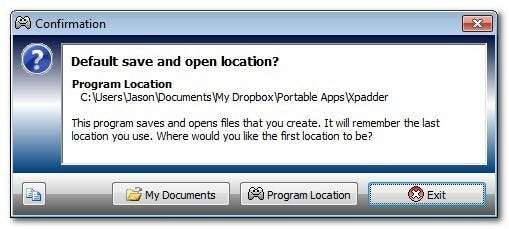
여기에서 프로필 및 기타 정보를 내 문서 폴더 또는 프로그램 위치에 저장하도록 선택할 수 있습니다. 우리는 휴대용 앱을 깔끔하게 유지하기를 원하므로 모든 데이터를 프로그램 위치와 함께 유지하기로 결정했습니다.
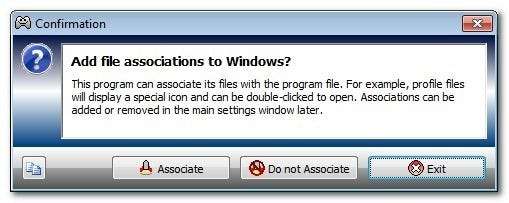
다음으로 XPadder의 고유 한 프로필을 응용 프로그램과 연결하도록 선택할 수 있습니다. 우리는 나중에 약간의 시간을 절약하기 위해 파일을 연결하기로 결정했습니다.
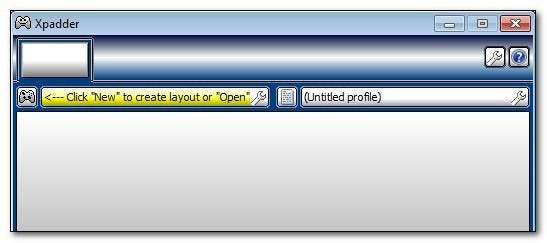
최소한의 설치 구성 설정을 마치면 기본 앱 인터페이스로 이동합니다. 지금은 앱에 기본 컨트롤러 구성이 없기 때문에 거의 보이지 않습니다. 다행히도 하나를 설정하는 것은 쉽고 컨트롤러를 매핑 한 후에는 템플릿을 사용하여 모든 게임에 대한 프로필을 만들 수 있습니다.
먼저 컨트롤을보다 쉽게 매핑 할 수 있도록 컨트롤러의 기본 이미지가 필요합니다. 당신 할 수 있었다 처음부터 직접 만들 수 있지만 이미 작업이 완료된 경우에는 많은 노력이 필요합니다. 때릴 시간입니다 Xpadder 컨트롤러 데이터베이스 컨트롤러의 구성 모듈을 선택합니다. 우리는 깨끗한 전자를 정말 좋아했습니다. Xbox 360 / 공식 Xbox 360 / 범주의 xploded-buttons 스타일 이미지 Oke Doke에 의해 빌드의 기반으로 사용하기로 결정했습니다.
이미지를 사용하려면 브라우저에서 마우스 오른쪽 버튼을 클릭하고 복사 한 다음 Xpadder 인터페이스의 오른쪽 상단에있는 작은 컨트롤러 아이콘을 클릭하여 메뉴에 액세스하십시오. 거기에서 설정 컨트롤러 프로필을 만듭니다. 설정 메뉴에서 풀 버튼을 눌러 컨트롤러 이미지를 붙여 넣습니다.
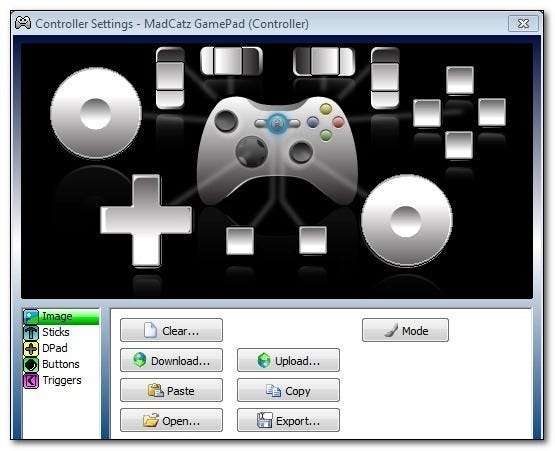
이미지를 붙여 넣으면 스틱, DPads 및 버튼과 같은 탐색 사이드 바의 항목을 클릭 할 수 있습니다. 각 항목은 컨트롤러의 버튼을 누르는 과정을 안내합니다. 버튼을 할당 할 때마다 방금 인터페이스에 붙여 넣은 시각적 맵의 적절한 위치로 드래그 할 수 있습니다 (모든 버튼을 드래그 한 후 레이아웃이 어떻게 보이는지 확인하려면 위의 스크린 샷을 참조하십시오). 확인을 클릭하여 기본 인터페이스로 돌아갑니다.
편집을 시작하기 전에 빈 기본 구성을 저장해 보겠습니다. 컨트롤러 아이콘을 다시 클릭하여 메뉴를 표시하고 다른 이름으로 저장 . 나중에 참조 할 수 있도록 적절하게 명확한 제목으로 저장했습니다.
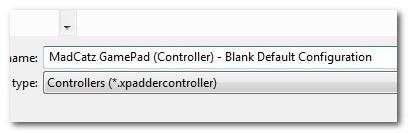
이 시점에서 게임 패드의 각 버튼에 특정 값을 할당하는 빈 슬레이트가 있습니다. 잠시 BSNES로 돌아가서 애플리케이션이 기본 버튼 이외의 다른 버튼을 구성하는 것을 절대 허용하지 않았다고 가정 해 보겠습니다.
Xpadder를 사용하면 고정 버튼이있는 모든 게임을 쉽게 우회 할 수 있습니다. 네 개의 기본 컨트롤러 버튼에 대한 BSNES의 기본값은 Super NES 버튼 BAYX에 대한 키보드 키 ZXAS의 할당입니다. 이러한 버튼을 재구성 할 수 없다고 가정하면 Xpadder에서 할당하려는 특정 버튼을 클릭하여 버튼에 키보드 값을 쉽게 할당 할 수 있습니다. 이렇게하면 다음과 같은 가상 키보드가 표시됩니다.
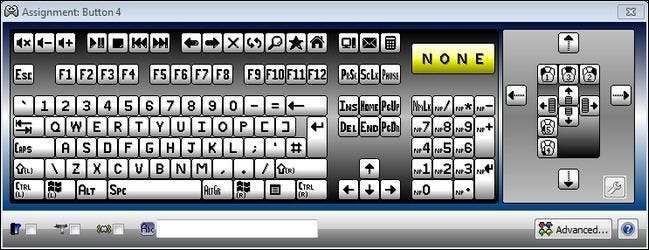
가상 키보드를 사용하여 ZXAS 키보드 키를 Xbox 컨트롤러의 BAYX 버튼에 다음과 같이 할당 할 수 있습니다.

게임에 필요한 모든 버튼을 매핑 할 때까지 버튼 할당 프로세스를 계속합니다. 완료되면 제목없는 프로필 옆의 인터페이스 오른쪽에있는 플로피 디스크 아이콘을 클릭하여 게임 프로필을 저장합니다. 다양한 게임과 에뮬레이터에 대해 원하는만큼 프로필을 만들 수 있습니다.
다음은 360 컨트롤러로 인기있는 게임 디아블로 III에서 근접 캐릭터를 제어하는 데 사용되는 Xpadder의 예입니다. 여기에 컨트롤러 프로필 ):
컨트롤러 프로필을 사용자 지정하면 결과를 세밀하게 제어 할 수 있지만 (따라서 해당 키 바인딩 위에 컨트롤러 프로필을 생성하는 동안 게임의 키보드 및 마우스 설정을 완전히 그대로 유지할 수 있음), 다음을 통해 많은 시간을 절약 할 수 있습니다. Xpadder 포럼 방문 다른 게이머가 이미 제작 한 수백 개의 게임 프로필 중 하나를 가져옵니다.
게임 내에서 버튼 입력을 매핑하거나 Xpadder를 사용하여 버튼을 원하는 수의 키보드 구성에 매핑하는 방법에 관계없이 편안한 Xbox 360 컨트롤러를 사용하여 컴퓨터에서 거의 모든 게임을 플레이 할 수 있습니다.







